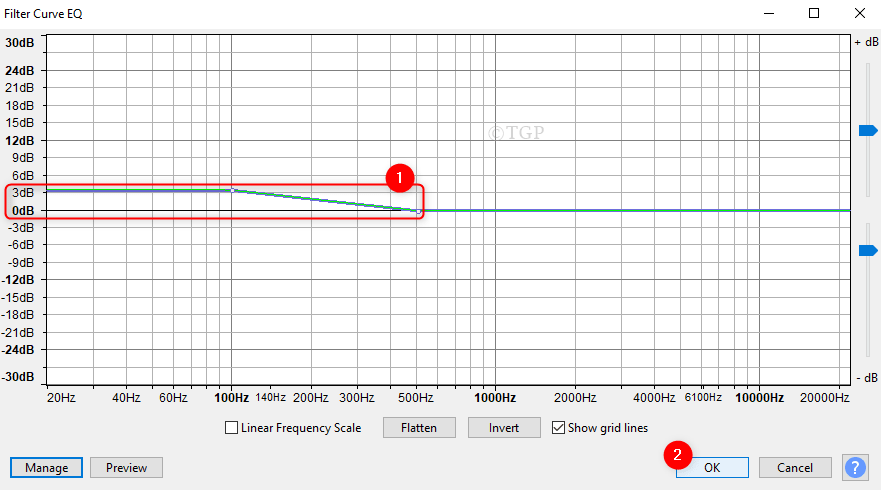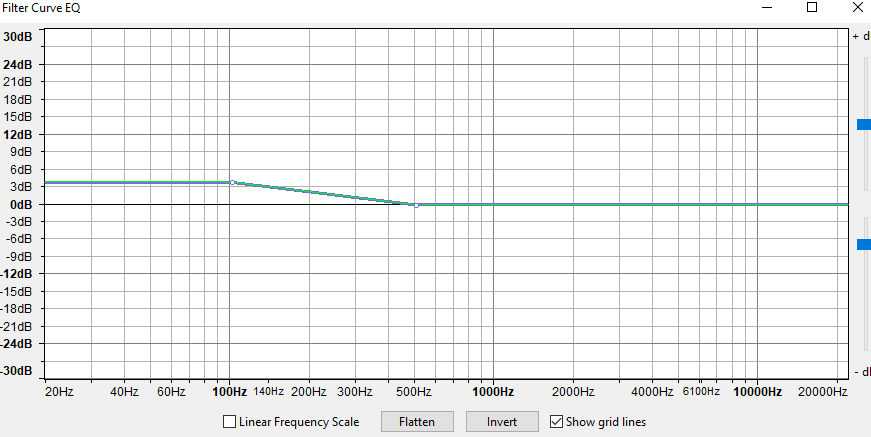Xilisoft Audio Converter เป็นเครื่องมือซอฟต์แวร์ที่มีชื่อทั้งหมดตั้งแต่เริ่มต้น เพียงแค่ดูก็รู้ว่าโปรแกรมนี้สามารถช่วยอะไรคุณได้บ้าง
อย่างไรก็ตาม เรากำลังวางแผนที่จะยกฝากระโปรงหน้าขึ้นและลงรายละเอียดเพิ่มเติมอีกเล็กน้อยจากการตรวจสอบของเรา ดังนั้น ในตอนท้าย Xilisoft Audio Converter จะไม่เก็บความลับใด ๆ (หวังว่า) จากเรา
หากเราทำให้คุณสนใจและต้องการทราบข้อมูลเพิ่มเติมเกี่ยวกับเครื่องมือนี้ อย่าหยุดอ่าน เราจะพยายามทำให้สั้นและน่าสนใจ
หากคุณไม่ใช่คนแปลกหน้าสำหรับซอฟต์แวร์ คุณรู้อยู่แล้วว่าโปรแกรมทั้งหมดมีข้อกำหนดเบื้องต้น คำที่ได้รับความนิยมมากกว่าคือข้อกำหนดของระบบ ในกรณีที่คำก่อนหน้าไม่ส่งเสียงกริ่ง
วัตถุประสงค์ของรายการเหล่านี้คือการแจ้งให้คุณทราบโดยย่อว่าพีซีของคุณเข้ากันได้กับบางโปรแกรมหรือไม่ ด้วยเหตุนี้ มาดูข้อกำหนดของระบบของ Xilisoft Audio Converter
อย่างที่คุณบอกได้เอง คุณไม่จำเป็นต้องมีซูเปอร์คอมพิวเตอร์ หากคุณต้องการเรียกใช้ Xilisoft Audio Converter ข้อกำหนดที่พีซีของคุณต้องปฏิบัติตามเพื่อเรียกใช้โปรแกรมนี้นั้นค่อนข้างเรียบง่าย ดังนั้นหากคุณมีพีซีที่สามารถรองรับ Windows XP SP 2 (อย่างน้อย) คุณก็อาจจะไม่มีปัญหา
รีวิวของเรา
- ข้อดี
- ทดลองใช้งานฟรี
- ง่ายต่อการใช้
- สามารถแยกเสียงจากไฟล์วิดีโอและแปลงได้
- การประมวลผลแบทช์
- ข้อเสีย
- การสาธิตสามารถแปลงได้สูงสุด 2 นาทีต่อไฟล์เท่านั้น
ทดลองใช้ Xilisoft Audio Converter ฟรี
ขออภัย คุณไม่สามารถใช้แอปพลิเคชันนี้ได้โดยไม่ต้องซื้อใบอนุญาตล่วงหน้า อย่างไรก็ตาม คุณจะดีใจที่ทราบว่ามีตัวอย่างฟรีที่คุณสามารถดาวน์โหลดและลองใช้บนพีซีของคุณได้ ในทางกลับกัน มันไม่สามารถแปลงไฟล์แต่ละไฟล์ที่คุณนำเข้าได้เกิน 2 นาที
ดังนั้น คุณสามารถคุ้นเคยกับโปรแกรมโดยการใช้คุณลักษณะต่างๆ ได้นานเท่าที่คุณต้องการ เนื่องจากไม่มีการจำกัดเวลา นอกจากนี้ การจำกัดระยะเวลาของไฟล์จะไม่ส่งผลต่อการทำงานของแอปจนถึงจุดที่อาจทำให้ความเข้าใจของคุณแย่ลง
วิธีการติดตั้ง Xilisoft Audio Converter
คุณสามารถค้นหาและดาวน์โหลดโปรแกรมติดตั้งที่เรียกใช้งานได้ค่อนข้างง่าย สมมติว่าคุณทำสำเร็จแล้ว คุณสามารถเริ่มกระบวนการติดตั้งได้โดยเปิดตัวติดตั้ง คุณจะสังเกตเห็นว่าคุณต้องผ่านหลายขั้นตอนเพื่อตั้งค่าให้เสร็จสมบูรณ์
อย่างไรก็ตาม การติดตั้งนั้นใช้งานง่ายมากจนแม้แต่ผู้ใช้มือใหม่ก็สามารถเข้าใจและใช้งานได้ โดยไม่คำนึงถึงทักษะการใช้พีซีหรือประสบการณ์ก่อนหน้านี้กับซอฟต์แวร์ที่คล้ายกัน ขั้นตอนเกี่ยวข้องกับการยอมรับข้อตกลงใบอนุญาต การกำหนดเส้นทางปลายทาง และการกำหนดค่าลักษณะการสร้างทางลัดเท่านั้น
อินเทอร์เฟซแบบง่าย
อินเทอร์เฟซของ Xilisoft Audio Converter ทำให้แน่ใจว่าคุณจะไม่ผิดพลาดกับการแปลงของคุณ โดยไม่คำนึงถึงระดับของคุณ โปรดสังเกตว่าหน้าจอหลักมีเบราว์เซอร์ไฟล์ส่วนกลาง เมนูการกำหนดค่ามากมาย และส่วนการเล่น
หน้าจอหลักผสานเมนูดั้งเดิม ปุ่มแถบเครื่องมือเข้าถึงด่วน และเมนูบริบทเข้าด้วยกันอย่างชาญฉลาด (คลิกขวาที่รายการที่นำเข้า) โปรแกรมนำเสนอมุมมองที่ชัดเจนเกี่ยวกับสิ่งที่เกิดขึ้น ดังนั้นคุณจึงสามารถดำเนินการแปลงได้โดยไม่ต้องพยายามมาก
วิธีใช้ Xilisoft Audio Converter
ก่อนอื่น คุณต้องนำเข้าไฟล์ต้นฉบับ คลิกปุ่มโน้ตเพลงและชี้ไปที่ไฟล์เสียงที่ถูกต้องบนพีซีของคุณ หรือคุณสามารถคลิกปุ่มลูกศรเล็ก ๆ ถัดจากโน้ตเพลงหนึ่งและนำเข้าเอกสารมูลค่าของโฟลเดอร์ทั้งหมด
เลือกโปรไฟล์เอาต์พุตสำหรับไฟล์ที่คุณต้องการแปลงจากเมนูที่กำหนด คุณสามารถสร้างโปรไฟล์ของคุณเองได้จากส่วนทางด้านขวา และอาจเพิ่มเนื้อเพลงลงในเพลงของคุณได้ด้วย
กำหนดเส้นทางปลายทางบนพีซีของคุณโดยใช้เมนูปลายทาง ตรวจสอบให้แน่ใจว่าคุณมีสิทธิ์ในการเขียนสำหรับเส้นทางนั้น เมื่อคุณพอใจกับการกำหนดค่าของคุณแล้ว เพียงคลิกปุ่มการแปลง ดูเหมือนลูกศรสองลูกไล่กันและคุณสามารถหาได้ในแถบเครื่องมือ
ตัวแปลงเสียงที่มีประโยชน์พร้อมฟังก์ชันเพิ่มเติม
พิจารณาทุกสิ่ง หากคุณกำลังมองหาเครื่องมืออเนกประสงค์ที่สามารถให้คุณแปลงเนื้อหาเสียงบนพีซีของคุณ Xilisoft Audio Converter อาจเป็นสิ่งที่คุณต้องการ ไม่เพียงแต่สามารถแปลงไฟล์เสียงเป็นรูปแบบอื่น แต่ยังช่วยให้คุณสามารถแยกเสียงจากไฟล์วิดีโอ และแก้ไขแท็ก ID3 ของเอกสารของคุณได้
แม้ว่าจะเป็นผลิตภัณฑ์ระดับพรีเมียมและต้องมีใบอนุญาตแบบชำระเงิน คุณก็สามารถดาวน์โหลดและทดลองใช้เวอร์ชันฟรีแบบจำกัดได้ อย่างไรก็ตาม มีข้อสังเกตุคือ คุณไม่สามารถแปลงไฟล์ได้เกิน 2 นาทีต่อไฟล์
คำถามที่พบบ่อย: เรียนรู้เพิ่มเติมเกี่ยวกับ Xilisoft Audio Converter
- ฉันสามารถนำเข้าหลายไฟล์พร้อมกันได้หรือไม่
ใช่. คุณสามารถใช้ปุ่ม CTRL เพื่อเลือกหลายไฟล์เมื่อนำเข้าเนื้อหา หรือคุณสามารถนำเข้าทั้งโฟลเดอร์จากภายในแอพ หรือเพียงแค่ลากโฟลเดอร์แล้ววางลงบนหน้าต่างหลักของแอพ วิธีการทั้งหมดเหล่านี้ใช้ได้กับการนำเข้าหลายไฟล์
- ฉันสามารถแปลงไฟล์ FLAC ได้หรือไม่
ใช่คุณสามารถ. เมื่อใดก็ตามที่คุณต้องการนำเข้าไฟล์ อย่าลืมเปลี่ยนจาก "ไฟล์ที่รองรับ" เป็น "ไฟล์ทั้งหมด" จากเมนูคำสั่งผสม เลือกเอกสาร FLAC บนพีซีของคุณและนำเข้าไปยังแอพ
- Xilisoft Audio Converter ฟรีหรือไม่
ไม่ น่าเสียดาย คุณจะต้องเสียค่าลิขสิทธิ์หากคุณวางแผนที่จะใช้ Xilisoft Audio Converter โดยไม่มีข้อจำกัดใดๆ อย่างไรก็ตาม คุณสามารถดาวน์โหลดรุ่นทดลองใช้ฟรีและใช้งานได้ชั่วขณะหนึ่งหากต้องการ